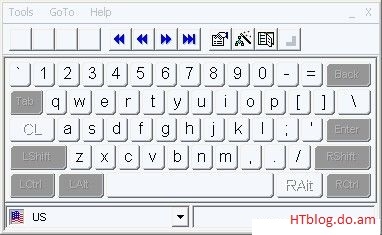Եթե համակարգիչը դանդաղում է իր գործողության ընթացքում, նշանակում է, որ դրա վրա դեռ բավականաչափ տարածք չկա, և հայտնվել են շատ անտեղի ֆայլեր: Պատահում է նաև, որ համակարգում սխալներ են առաջանում, որոնք հնարավոր չէ շտկել: Այս ամենը ցույց է տալիս, որ ժամանակն է նորից գործարկել համակարգը:
Հարկ է միանգամից ասել, որ ոչ բոլոր համակարգիչները կունենան նոր գործառնական համակարգեր, բայց Windows XP- ը USB ֆլեշ կրիչից տեղադրելը նույնպես կարևոր է նեթբուքերի համար: Համեմատ նոութբուքերի հետ, նրանք ունեն ավելի թույլ պարամետրեր և չունեն CD սկավառակ: Օպերացիոն համակարգի այս տարբերակը հայտնի է նրանով, որ դրա տեղադրման համար պահանջում է նվազագույն պահանջներ, և այն լավ է աշխատում հին համակարգչային սարքավորումների վրա:
Ինչպես տեղադրել Windows XP ֆլեշ կրիչից
Օպերացիոն համակարգը տեղադրելու համար անհրաժեշտ է կատարել 2 քայլ: Ունենալով bootable USB ֆլեշ կրիչ և ճիշտ կարգավորումներ BIOS- ում, դժվար չէ կատարել Windows XP- ի նոր տեղադրում:
Քայլ 1. Ձեր համակարգիչը պատրաստելը
Windows XP- ի տեղադրումը սկսելուց առաջ համոզվեք, որ կարևոր տեղեկատվությունը չի մնացել տեղադրված սկավառակի վրա: Եթե կոշտ սկավառակը նոր չէ, իսկ դրանից առաջ այն արդեն ուներ ՕՀ, ապա անհրաժեշտ է բոլոր կարևոր տվյալները տեղափոխել այլ վայր: Սովորաբար, գործավար համակարգը տեղադրվում է սկավառակի բաժանման վրա: «Գ», մեկ այլ բաժնում պահվող տվյալները կմնան անպատիժ: Հետևաբար, խորհուրդ է տրվում ձեր անձնական տվյալները պատճենել մեկ այլ բաժնում:
Հաջորդը, BIOS- ը կարգավորեք շարժական լրատվամիջոցներից: Մեր հրահանգը կօգնի ձեզ դրանով:
Դաս: Ինչպես տեղադրել BIOS- ում ֆլեշ կրիչից
Գուցե չգիտեք, թե ինչպես կարելի է տեղադրել bootable drive տեղադրման համար: Այնուհետև օգտագործեք մեր հրահանգները:
Դաս: Windows- ում bootable USB ֆլեշ կրիչ ստեղծելու հրահանգներ
Քայլ 2. Տեղադրում
Այնուհետև հետևեք մի շարք պարզ քայլերի.
- Տեղադրեք bootable USB ֆլեշ կրիչը համակարգչում:
- Միացրեք կամ վերագործարկեք համակարգիչը: Եթե BIOS- ի պարամետրերը ճիշտ արված են, և USB ֆլեշ կրիչը բեռնված առաջին սարքն է, տեղադրման առաջարկով կհայտնվի պատուհան:
- Ընտրեք կետ 2 - "Windows XP ... Կարգավորում". Նոր պատուհանում ընտրեք "Windows XP Professional SP3 կարգաբերման առաջին մասը 0-րդ միջնորմից".
- Պատուհան է հայտնվում կապույտ ֆոնով, որը ցույց է տալիս Windows XP- ի տեղադրումը: Սկսվում է անհրաժեշտ ֆայլերի բեռնումը:
- Անհրաժեշտ մոդուլները ինքնաբերաբար բեռնելուց հետո հայտնվում է պատուհան ՝ հետագա գործողությունների առաջարկով: Սեղմեք ստեղնը «Մտնել» համակարգը տեղադրելու համար:
- Երբ հայտնվում է լիցենզիայի պայմանագրով պատուհանը, կտտացրեք «F8» շարունակել աշխատանքը:
- Ընտրեք այն հատվածը, որտեղ տեղադրվելու է գործավար համակարգը: Հաստատեք ձեր ընտրությունը `սեղմելով ստեղնը «Մտնել».
- Այս փուլում, անհրաժեշտության դեպքում, կարող եք ջնջել կամ միավորել տրամաբանական միջնապատերը: Հնարավոր է նաև ստեղծել նոր բաժին և սահմանել դրա չափը:
- Այժմ սկավառակը ձևավորելու համար ընտրեք ֆայլային համակարգի տեսակը: Օգտագործեք Ռադիո գծին անցնելու համար "Ձևաչափման բաժին NTFS- ի վրա".
- Կտտացրեք «Մտնել» և սպասեք, մինչև ավարտվի անհրաժեշտ ֆայլերը ձևափոխելու և պատճենելու գործընթացը:
- Վերջում համակարգիչը կվերագործարկվի: Վերագործարկելուց հետո, bootloader- ի ընտրացանկում, որը հայտնվում է, նորից ընտրեք տարրը "Windows XP ... Կարգավորում". Եվ ապա նույն ձևով կտտացրեք երկրորդ կետին "2000 / XP / 2003-ի տեղադրման երկրորդ մասը / Boot առաջին ներքին կոշտ սկավառակը".









Քայլ 3. Կարգավորեք տեղադրված համակարգը
- Windows- ի տեղադրումը շարունակվում է: Որոշ ժամանակ անց կհայտնվի պատուհան: «Լեզուն և տարածաշրջանային չափանիշները». Կտտացրեք «Հաջորդ»եթե համաձայն եք, որ Ռուսաստանում եք և լռելյայն կլինի ռուսերեն ստեղնաշարի դասավորությունը: Հակառակ դեպքում, նախ պետք է ընտրեք կոճակը Անհատականացրեք.
- Մուտքագրեք համակարգչի անունը դաշտում «Անուն». Այնուհետև կտտացրեք «Հաջորդ».
- Լիցենզիայի ստեղնը հայցելիս մուտքագրեք բանալին կամ բաց թողեք այս քայլը `կտտացնելով «Հաջորդ».
- Նոր պատուհանում նշեք ձեր համակարգչի անունը և, անհրաժեշտության դեպքում, գաղտնաբառ մուտքագրելու համար: Կտտացրեք «Հաջորդ».
- Նոր պատուհանում սահմանեք ամսաթիվը և ժամը գոտին: Այնուհետև սեղմեք կոճակը «Հաջորդ».
- Սպասեք տեղադրման ավարտին: Արդյունքում հայտնվում է Windows XP Welcome պատուհանը:
- Գործող համակարգը հաջողությամբ տեղադրվել է: Տեղադրման ավարտին մի մոռացեք վերադարձնել BIOS- ի պարամետրերը իրենց սկզբնական վիճակին:






Կարևոր է նաև ճիշտ ընտրել Windows- ի ճիշտ պատկերը, քանի որ համակարգչի կայունությունն ու ծրագրակազմը թարմացնելու ունակությունը կախված կլինի դրանից: Ինչպես տեսնում եք, ամբողջ գործընթացը բավականին պարզ է, և տեղադրելու համար բարդ բան չկա: Նույնիսկ սկսնակ օգտագործողը կարող է կատարել վերը նշված բոլոր քայլերը: Եթե դեռ հարցեր ունեք, գրեք դրանց մասին մեկնաբանություններում: